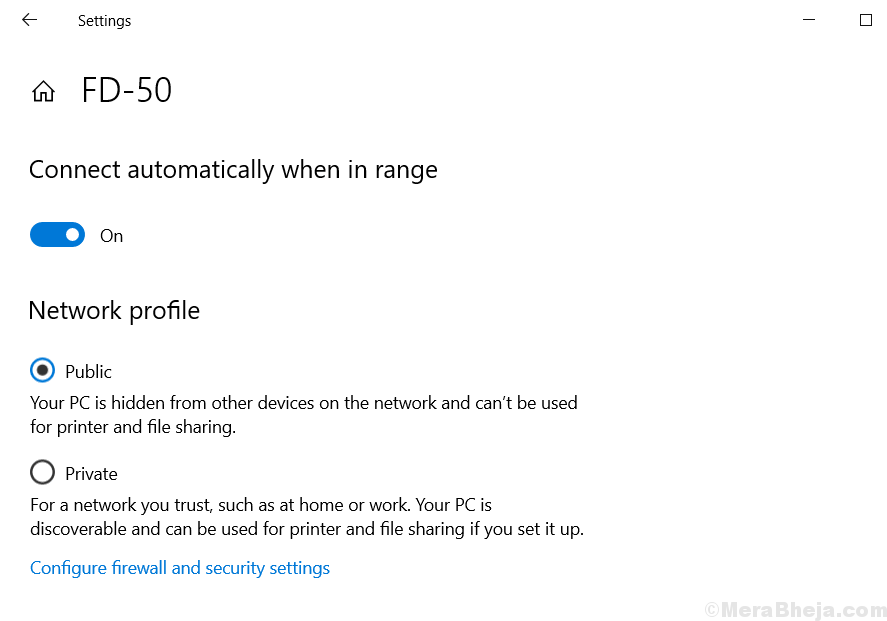Številni uporabniki poročajo, da ob odprtju tega računalnika najdejo dodatno omrežno napravo. Omrežna naprava se imenuje RalinkLinuxClient in nihče ne ve, kaj tam počne, saj ni bila priključena nobena dodatna omrežna naprava. Ena od možnosti je, da bi sistem morda vdrli, toda to je redka priložnost.

Kaj je RalinkLinuxClient?
Ralink je podjetje, ki proizvaja nekaj kritičnih naborov čipov, ki se uporabljajo v napravah, kot so televizor, sistem za domačo varnost itd. Ima največji delež na trgu, zato bi bil čip običajno prisoten v nekaterih ali drugih elektronskih napravah v vsakem gospodinjstvu.
Ne moremo ugotoviti, katera naprava neposredno uporablja čip Ralink, saj se znamka elektronske naprave razlikuje od nabora čipov. Npr. Televizor Samsung morda uporablja nabor čipov Ralink.
Zakaj se RalinkLinuxClient pojavi na seznamu omrežnih naprav?
Zdaj je vprašanje, zakaj bi se ta odjemalec pojavil na seznamu omrežnih naprav, če se nobena druga naključna naprava ne bi pojavila? Razlog je v tem, da nabor čipov Ralink uporablja isti naslov IP kot usmerjevalnik. Npr. 192.168.0. * Obseg. Zdaj sistem zmede med tema dvema in prikaže RalinkLinuxClient kot del omrežja, tudi če naprava nikoli ni bila posebej povezana. Vendar pa se mnogi kiber kriminalci zavedajo te napake, zato morda uporabljajo isto ime za vdor v vaš sistem.
Preverite, ali gre za varnostno težavo ali ne?
Če bi heker vdrl v vaš sistem s spremembo imena omrežja povezav v RalinkLinuxClient, bi povezava šla skozi vaš usmerjevalnik. Torej bi ustrezno preverili:
1] Izklopite usmerjevalnik in preverite, ali se RalinkLinuxClient še vedno prikazuje v sistemu. Najverjetneje ne bo. Nadaljujte z naslednjim korakom.
2] Po vklopu usmerjevalnika se bo samodejno povezal z napravami, s katerimi je bil prvotno povezan (npr. telefon, prenosnik, televizor itd.). Te naprave izklopite eno za drugo, da izolirate, katera je problematična.
3] Če naprave ne moremo najti po zgornji metodi, lahko preverimo naslove IP naprav, priključenih na usmerjevalnik, in jih primerjamo z naslovom IP RalinkLinuxClient. Vendar moramo vedeti, kako uporabiti GUI za isto.
4] Če najdemo napravo, lahko težavo ustrezno izoliramo, sicer spremenimo uporabniško ime in geslo za usmerjevalnik. To bi odklopilo vse naprave, povezane z njo, nato pa bi lahko znova povezali zaupanja vredne. V primeru, da bi šlo za poskus hekerja, bi povezava prekinila.
Če želite znova vstopiti v sistem, mora heker vedeti novo uporabniško ime in geslo.
Kako spremeniti uporabniško ime in geslo usmerjevalnika?
Postopek spreminjanja uporabniškega imena in gesla usmerjevalnika je odvisen od znamke usmerjevalnika, vendar bi lahko za večino večjih blagovnih znamk sledili splošnemu postopku. Poskusite naslednje:
1] Pritisnite Win + R, da odprete okno Run. Vnesite ukaz cmd in pritisnite Enter, da odprete okno ukaznega poziva.
2] Vnesite ukaz ipconfig in pritisnite Enter. Prikazal bi seznam podatkov.
3] Zapišite vrednost privzetega prehoda. Za moj sistem je 192.168.0.1. Lahko se razlikuje glede na znamko usmerjevalnika.

4] Odprite brskalnik Edge. V naslovno vrstico vnesite vrednost privzetega prehoda (v mojem primeru 192.168.0.1) in pritisnite Enter.
5] Zahteval bi uporabniško ime in geslo. Podrobnosti o istem lahko najdete na samem usmerjevalniku (razen če ste ga spremenili).
6] Po vnosu poverilnic bi bili prijavljeni v GUI.
7] Med zavihki poiščite možnost spremembe SSID in gesla. Običajno je na zavihku Varnost. Spremenite ga in shranite možnosti.

8] Če vaš računalnik ni bil povezan z usmerjevalnikom s kablom LAN, se ne bi odklopil od WiFi-ja. Z novimi poverilnicami se lahko znova povežete. Enako za vse druge naprave.
Ko smo izolirali možnost vdora v vaš sistem in potrdili, da je RalinkLinuxClient ena od vaših naprav, bi lahko isto odstranili, čeprav je neškodljiva.
Onemogočite storitve Windows Connect Now
1] Pritisnite Win + R da odprete okno Run in vnesite ukaz storitve.msc. Pritisnite Enter, da odprete okno upravitelja storitev.
2] Na seznamu storitev, ki je urejen po abecedi, se pomaknite na Windows Connect Now storitve.
3] Dvokliknite na Windows ConnectZdaj storitve, da odprejo svoje lastnosti.

4] Spremenite Vrsta zagona do onemogočeno. Nato kliknite Prijavite se in nato v redu.
Upamo, da bo ta obsežen vodnik veliko pomagal pri tej številki.